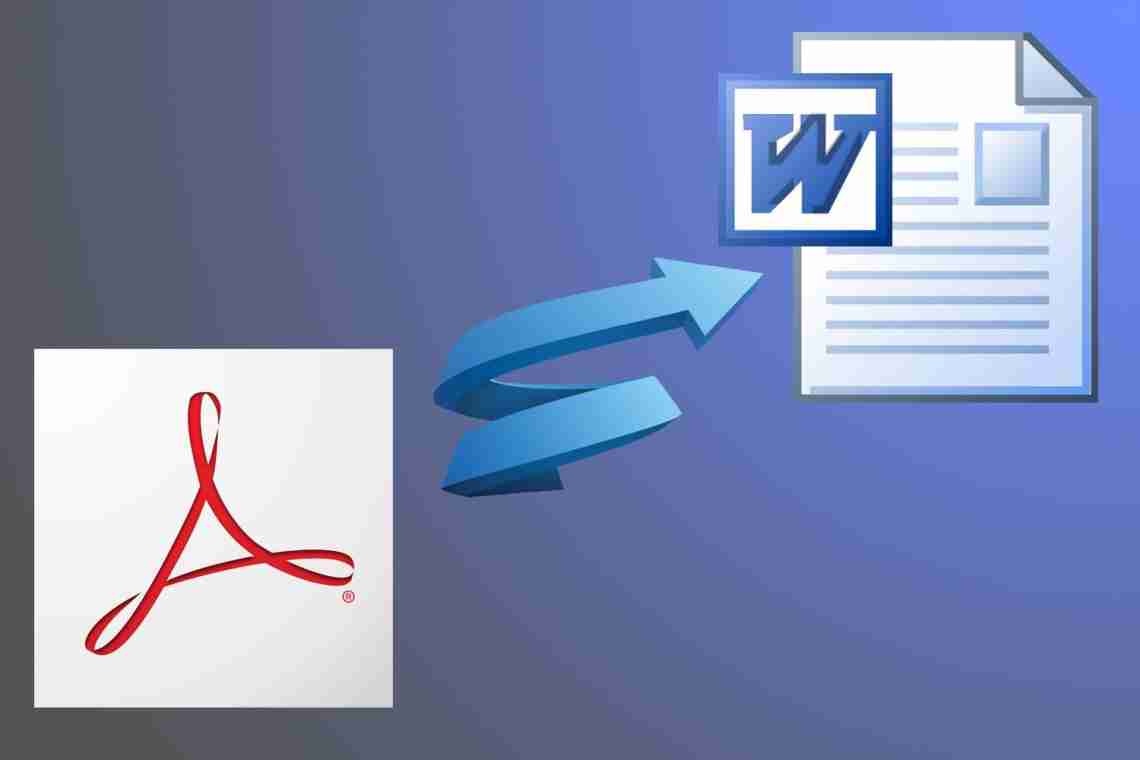PDF - достаточно удобный формат, в котором сохраняются электронные книги, сканы учебников, художественной и публицистической литературы, бланки и полные варианты документов. Сегодня его поддерживают не только компьютеры, но и смартфоны, планшеты. Поэтому многие находятся в замешательстве, когда не открывается PDF-файл, зачастую хранящий важную и уникальную информацию. Мы разберемся, как справиться с этой проблемой, какими способами лучше всего отображать подобные документы.
- Как открыть PDF-файл?
- Почему файл не открывается в ""Акробате""?
- Решения, когда проблема в самом файле
- Решения, когда проблема в ОС
- Решения, когда проблема в программе
- Признаки того, что файл не открывается в браузере
- Решения, связанные с программой
- Решения, связанные с файлом
- Решения, связанные с браузером
Как открыть PDF-файл?
Убедитесь, что на вашем устройстве установлен Adobe Reader или Acrobat. Затем можно открывать PDF-файлы:
- Запустите саму программу, нажмите на ""Файл"". Далее - ""Открыть"". В ""Проводнике"" найдите и выберите нужное.
- Дважды щелкните на значок документа в файловой системе, на ""Рабочем столе"", во вложениях электронной почты. Если не уверены, что по умолчанию стоит ""Акробат"" или ""Ридер"", то щелчком ПК мыши запустите через ""Открыть с помощью"".
- В браузере документы такого типа открываются автоматически в режиме чтения, с усеченной панелью инструментов. Убедитесь, что установлен плагин ""Акробат"". В ином случае в ""Расширениях"" браузера скачайте его.
Почему файл не открывается в ""Акробате""?
Самая распространенная стандартная программа работы с подобными файлами - Adobe Reader или Acrobat. Она бесплатна и порой уже предустановлена в ОС. Если вы ищете, чем открыть PDF-файл, то первым делом стоит обратиться к ней.
Но почему ""Акробат"" или ""Ридер"" не может открыть документ? Вот самые распространенные причины:
- Файл поврежден.
- Установка или последнее обновление программы произошло с ошибками.
- Версия приложения на вашем устройстве устарела.
- Программа не может опознать тип файла.
- Вы создавали документ не в приложении Adobe.
Давайте рассмотрим, как разобраться с конкретными неполадками.
Решения, когда проблема в самом файле
Если не открывается PDF-файл, то первым делом мы склонны предположить, что причина этого в нем самом. Исходя из этого, предложим популярные решения проблемы.
Документ защищен паролем. Издатель мог оградить свое произведение специальным шифром. Без его введения вы не сможете открыть документ. Символы печатаются в специальное окошко, которое отображается непосредственно перед запуском файла. Разумеется, код вам должен предоставить автор.
Подозрительный файл. ""Акробат"" автоматически блокирует документы, которые не соответствуют каким-либо отраслевым нормам Adobe. Например, разрешающие загрузку вредоносного содержимого. Поэтому, если не открывается PDF-файл, стоит проверить надежность его источника.
Несовместимый документ. Если файл был создан в программе, не относящейся к семейству Adobe, то есть вероятность того, что именно это и является причиной неполадки. Решение тут в том, чтобы обновить свой Adobe Reader или Acrobat до последней версии либо обратиться к помощи программ-аналогов.
Поврежденный файл. Еще одна распространенная причина - файл поврежден. Возможно, при его загрузке произошли какие-то ошибки, он не был до конца закачен. Решение в том, чтобы скачать его повторно и попробовать открыть уже копию.
Что делать: не открывается файл PDF? Попробуйте запустить его на другом устройстве. Если действие увенчалось успехом, то причина не в документе.
Решения, когда проблема в ОС
Если не открывается PDF-файл, то истоки неприятности могут быть в том, что по умолчанию система запускает его с помощью программы, не читающей данный формат. Устраняем проблему мы таким образом:
- На ""Виндовс"": правой кнопкой мыши щелкните на данном документе. Выберите ""Открыть с помощью..."" Далее - ""Выбрать другое приложение"" (""Выбрать по умолчанию другую программу""). В открывшемся списке остановитесь на Adobe Reader или Acrobat. Далее - ""Использовать данное приложение (программу) для всех документов данного типа"" (""Всегда использовать приложение для открытия PDF""). Подтвердите решение нажатием на ОК.
- На ""Макинтоше"": в Finder нажмите на значок нужного документа. Далее - ""Файл"", его ""Свойства"". В ""Открыть с помощью..."" кликните на маленький схематический треугольник. Из выпадающего списка выберите ""Ридер"" или ""Акробат"". Если вы не нашли их в перечислении, выберите ""Другое"" и продолжите поиски уже там. Подтвердите действия, нажав на ""Заменить все"".
Решения, когда проблема в программе
Если с файлом все в порядке, то проблему мы будем решать способами, описанными ниже.
Обновление приложения. Почему не открываются файлы формата PDF? Возможно, на вашем компьютере устаревшая версия Adobe Reader или Acrobat. Для этого запустите программу, перейдите в ""Справку"". Далее - ""Проверить наличие обновлений"". В окошке ""Установка..."" нажмите ""Да"". Обновления загрузятся автоматически, после чего нужно перезагрузить ПК и попробовать вновь открыть файл.
Восстановление программы. В силу тех или иных причин приложение может быть повреждено как во время загрузки, так и установки. Следствие этого - файл PDF открывается иероглифами или же не запускается вообще. Восстановление доступно только на ""Виндовс"":
- В ""Пуске"" перейдите в ""Панель управления"".
- Зайдите в ""Программы"" - ""Программы и компоненты"" (""Установка и удаление программ"" в ранних версиях).
- Найдите Adobe Reader или Adobe Acrobat.
- Кликните на ""Изменить"", после чего следуйте подсказкам системы.
- В заключение нажмите на ""Готово"".
Можно попробовать восстановить программу внутри нее самой: перейдите в ""Справку"", а оттуда в ""Восстановить..."
Повторная установка. Если ничего не помогает, то нужно удалить и заново установить ""Ридер"" или ""Акробат"":
- Зайдите в ""Панель управления"".
- Перейдите в ""Программы"", затем в ""Программы и компоненты"" (""Установка и удаление программ"").
- Удалите ""Акробат"" или ""Ридер"".
- Зайдите на официальный сайт Adobe, где заново скачайте приложение.
- Найдите в загрузках файл программы с расширением .exe. Двойным щелчком мыши запустите его.
- Начнется процесс установки.
Как программа будет установлена, снова попробуйте открыть PDF-файл.
Признаки того, что файл не открывается в браузере
Установить, что не PDF-файл долго открывается в браузере, а именно не запускается, можно по этим признакам:
- Вместо изображения, текста вышла пустая страница.
- Красный крестик в середине окна.
- Браузер сообщает о нерабочей ссылке.
- Сообщение об ошибке. Здесь чаще всего содержится инструкция, подсказывающая, что предпринять, дабы решить проблему.
Давайте посмотрим, как устранить ошибки, связанные с невозможностью открытия PDF-файлов в браузере.
Решения, связанные с программой
Чаще всего причина может быть в самом ""Акробате или ""Ридере"". Приложения нужно просто обновить до последних версий (Adobe выпускает обновления раз в три месяца). Для этого откройте программу, зайдите в ""Справку"" - ""Проверить наличие обновлений"". В ранних версиях приложения загрузка начнется автоматически, в более поздних нужно подтвердить свои действия.
Можно также удалить программу, а затем скачать и установить ее заново, если предыдущий способ не помог.
Решения, связанные с файлом
Проблема может быть и в самом документе. Поэтому целесообразно сделать следующее:
- Обновить или перезагрузить страницу.
- Запустите иной PDF-файл. Если это тоже не получилось, то можно попробовать открыть документ в другом браузере.
- Сохраните файл на компьютер и попробуйте открыть в ""Ридере"", ""Акробате"", файловой системе своего ПК.
Решения, связанные с браузером
Причина может быть и в обозревателе интернета. Тут важно предпринять следующее:
- Откройте файл в другом браузере.
- Переключитесь в ""Режим совместимости"", если он предусмотрен.
- Перезагрузите ПК, откройте браузер и вновь попытайтесь запустить файл.
- Очистите кеш обозревателя.
- Обновите сам браузер, а также ""Ридер"" или ""Акробат"". Перезагрузите компьютер и попробуйте еще раз.
- Удалите приложения из предыдущего заголовка, скачайте и установите их заново.
Теперь вы знаете, чем открыть PDF-файл. Также мы разобрали типичные устранения ошибок, из-за которых невозможно открыть документы такого типа.
"